ホームページ >ウェブフロントエンド >PS チュートリアル >PSブラシの色を変更する方法
PSブラシの色を変更する方法
- 藏色散人オリジナル
- 2021-02-05 11:42:1277346ブラウズ
psブラシの色を変更する方法: まず、[ツール] メニューから [ブラシ ツール] を選択し、次に [前景色を設定] ボタンをクリックしてカラー ピッカー ウィンドウを開き、カラー ピッカーで色を選択します。前景色として、最後に「OK」だけを入力します。

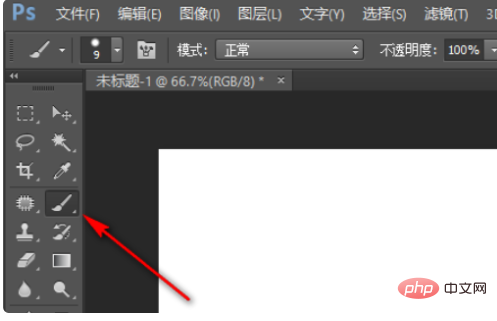
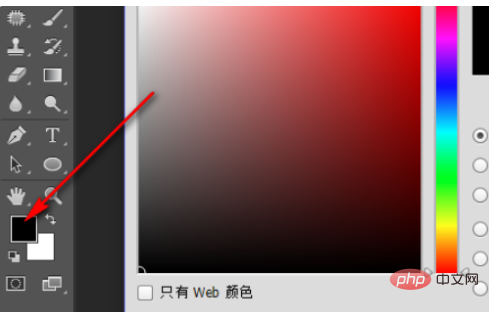
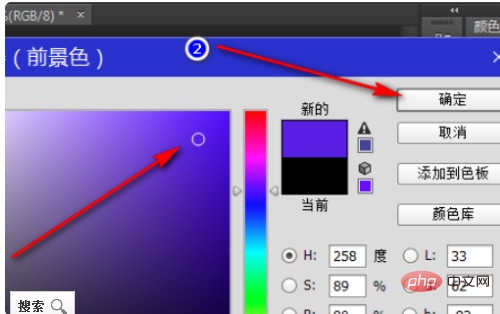
ps チュートリアル 」
以上がPSブラシの色を変更する方法の詳細内容です。詳細については、PHP 中国語 Web サイトの他の関連記事を参照してください。
声明:
この記事の内容はネチズンが自主的に寄稿したものであり、著作権は原著者に帰属します。このサイトは、それに相当する法的責任を負いません。盗作または侵害の疑いのあるコンテンツを見つけた場合は、admin@php.cn までご連絡ください。
前の記事:ps でフェザリングを使用する場所と方法次の記事:ps でフェザリングを使用する場所と方法

